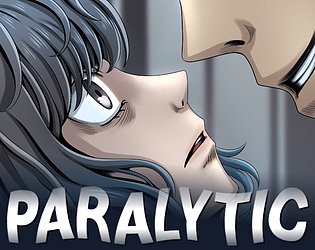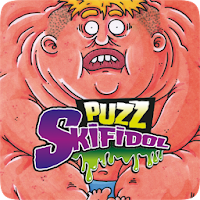Bumalik sa mga araw na ang mga laro ng kooperatiba ay umuusbong at ang mga chat sa boses ay hindi pa sikat, nagtipon kami kasama ang mga kaibigan sa harap ng TV at naglaro mula sa isang console. Ito ay tunay na cool, at maaari mo ring kopyahin ang gayong karanasan. Paano maglaro ng splitscreen sa Minecraft Xbox One o ibang console? Ihanda ang console, soda, meryenda, at mag -imbita ng mga kaibigan. Ngayon sasabihin ko sa iyo kung paano ito gawin!
Talahanayan ng nilalaman
- Mahahalagang detalye
- Paano maglaro ng split screen sa Minecraft?
- Paano maglaro ng Minecraft mula sa isang console?
- Paano Hatiin ang Screen Minecraft Online?
Mahahalagang detalye
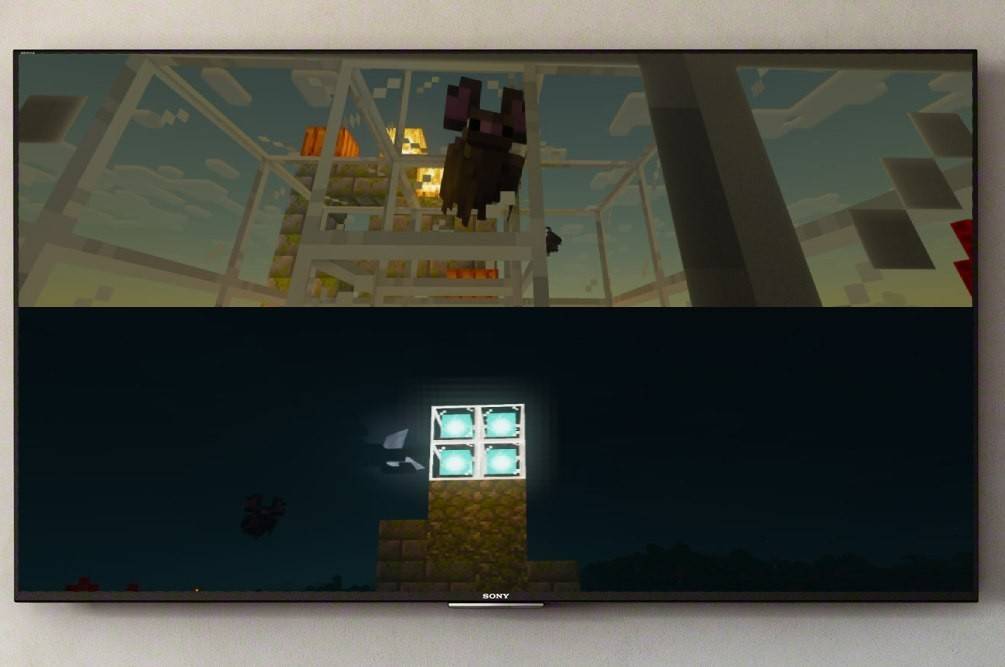 Larawan: ensigame.com
Larawan: ensigame.com
Una, linawin ko na ang tampok na split-screen ng Minecraft ay eksklusibo na magagamit sa mga console. Sa kasamaang palad, hindi mo magagawa ito sa PC, ngunit kung mayroon kang isang Xbox, PS, o Nintendo switch, maaari naming hatiin ang screen nang magkasama. Ang isa pang bagay na dapat isaalang -alang ay ang mga kinakailangan sa system. Oo, bilang malungkot na maaaring tunog, may mga nuances din dito, ngunit sigurado ako na hindi ito magiging problema para sa iyo. Upang suportahan ang split function, kakailanganin mo ang isang TV o screen na sumusuporta sa HD (720p). Kaugnay nito, dapat suportahan ng console ang naturang format. Kapag kumokonekta ang console sa screen sa pamamagitan ng HDMI, awtomatikong magtatakda ang resolusyon, at sa kaso ng VGA, maaaring kailanganin mong ayusin ang resolusyon nang manu -mano sa pamamagitan ng iyong mga setting ng Xbox o PlayStation.
Paano maglaro ng split screen sa Minecraft?
 Larawan: ensigame.com
Larawan: ensigame.com
Sa kabutihang palad, ang pag -andar ng laro ay nagbibigay -daan sa iyo upang gawin ito sa iba't ibang mga paraan, at ang lahat ay maaaring pumili ng pagpipilian na maginhawa. Kaya, maaari mong hatiin ang imahe alinman sa lokal (direkta mula sa console) o online, upang i -play sa isang server na may mas malaking bilang ng mga manlalaro.
Paano maglaro ng Minecraft mula sa isang console?
Para sa mga ito, kakailanganin namin ang lokal na paghahati. Hanggang sa 4 na tao ang maaaring maglaro mula sa isang aparato - ang pangunahing bagay ay walang sinumang lumaban sa gamepad. Ang mga prinsipyo ng pag -setup ay maaaring magkakaiba para sa iba't ibang mga console, ngunit magpapakita ako ng isang pangkalahatang pormula na makakatulong sa iyo na mag -navigate sa iyong sarili.
 Larawan: ensigame.com
Larawan: ensigame.com
Mahusay, pinangasiwaan namin iyon! Ngayon ilunsad ang Minecraft at piliing lumikha ng isang bagong laro o magpatuloy ng isang umiiral na session. Ang pangunahing bagay dito ay upang huwag paganahin ang pag -andar ng Multiplayer sa mga setting.
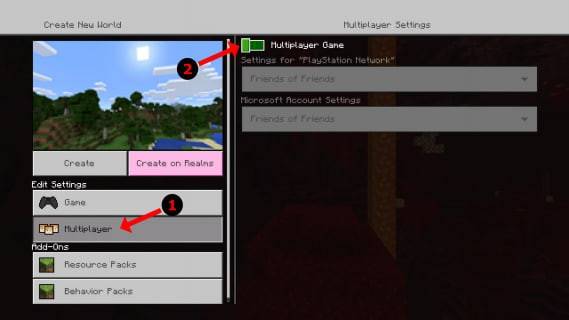 Larawan: alphr.com
Larawan: alphr.com
Susunod, ang pamamaraan ay pamantayan: pipiliin namin ang kahirapan, karagdagang mga setting, at mga parameter ng mundo. Kung mayroon ka nang isang nilikha na mundo, laktawan ang hakbang na ito.
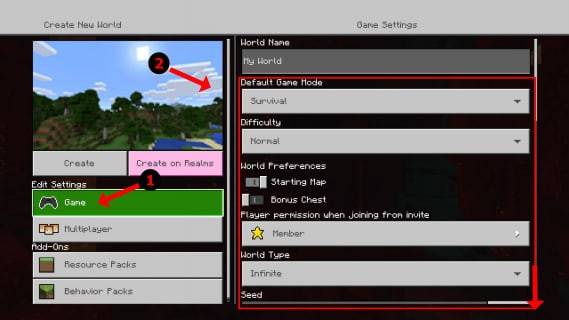 Larawan: alphr.com
Larawan: alphr.com
Lahat ng set? Pagkatapos ay pindutin ang Start at maghintay para sa laro na mai -load. Hayaan ang iyong mga kaibigan na maghintay ng kaunti pa - tatapusin namin kaagad.
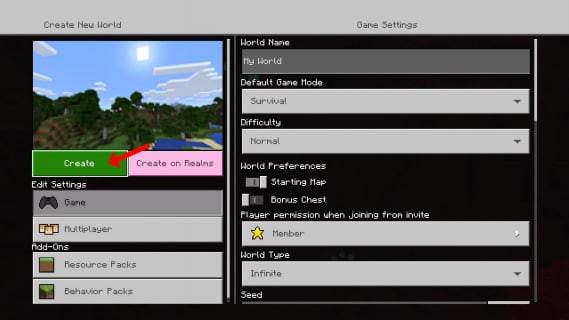 Larawan: alphr.com
Larawan: alphr.com
Sa sandaling magsimula ang laro, maaari mong buhayin ang iba pang mga manlalaro. Sa iba't ibang mga console, maaari itong maging ibang pindutan. Halimbawa, sa PS Gamepad, ito ang pindutan ng "Opsyon". Kailangan mong i -click ito nang dalawang beses. Para sa mga may -ari ng Xbox, karaniwang ang pindutan ng pagsisimula.
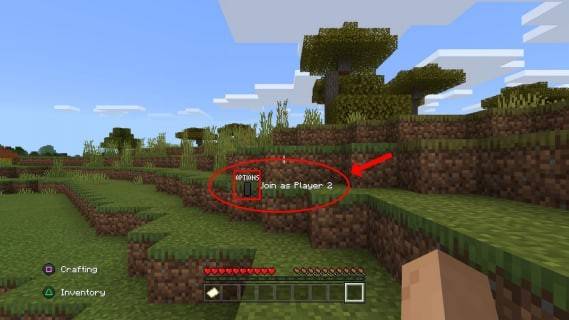 Larawan: alphr.com
Larawan: alphr.com
Susunod, mag -log in lamang ang account at sumali sa laro. Matapos ang matagumpay na koneksyon, ang screen ay awtomatikong nahati sa mga bahagi (mula 2 hanggang 4).
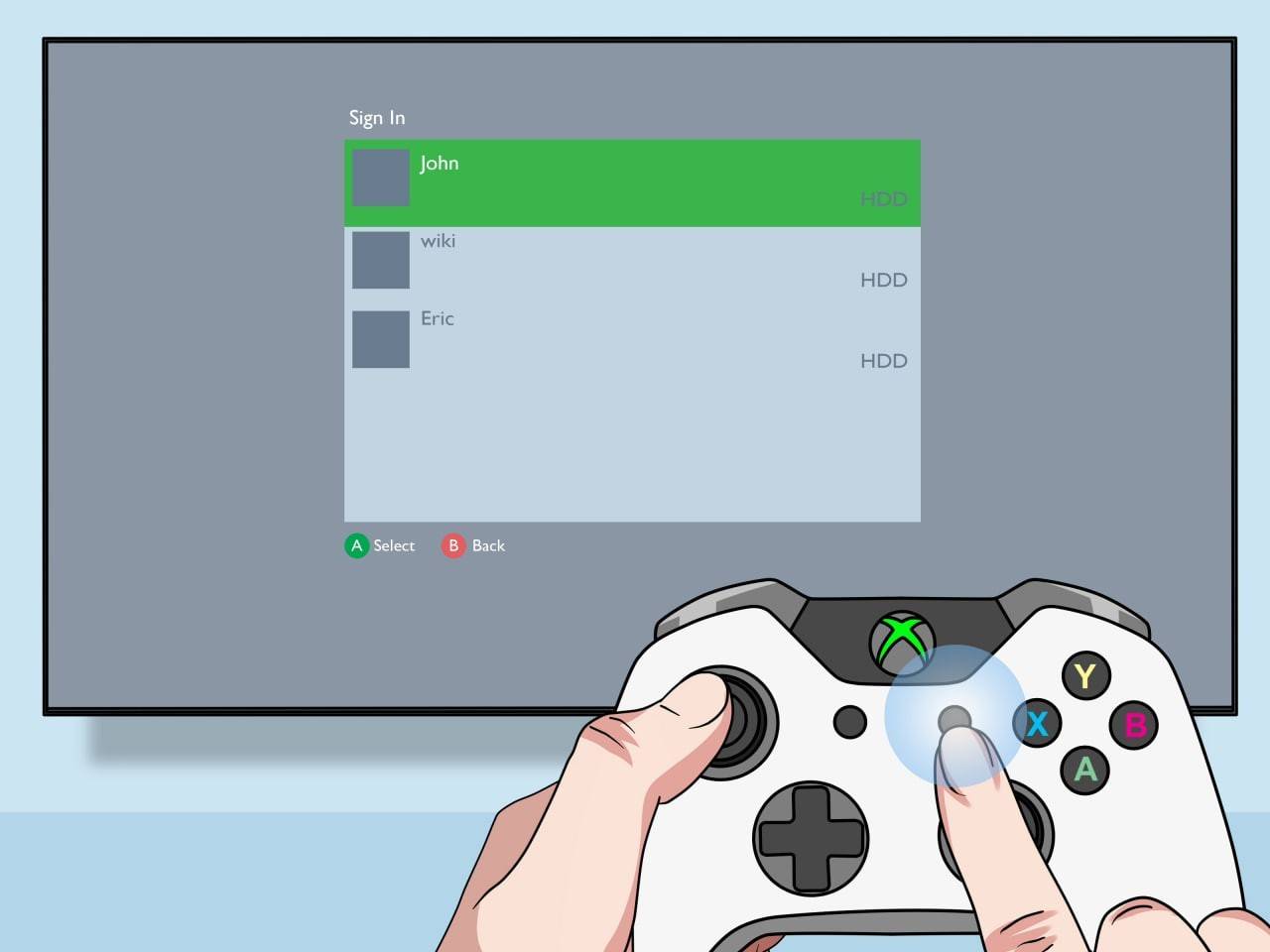 Larawan: pt.wikiHow.com
Larawan: pt.wikiHow.com
Tapos na! Masiyahan sa laro.
Paano Hatiin ang Screen Minecraft Online?
Narito nais kong magsimula sa pamamagitan ng pagsasabi na hindi mo mahati ang screen sa isa pang online player - ang tampok na ito ay magagamit lamang para sa paglalaro mula sa isang console. Gayunpaman, kung nakaupo ka kasama ang mga kaibigan sa harap ng isang TV, mayroong isang pagkakataon upang mag -imbita ng higit pang mga kaibigan na "remote".
Ang pamamaraan ay magkapareho sa nauna - dapat kang mag -log in sa account, lumikha ng isang laro, ngunit ngayon kailangan mong paganahin ang Multiplayer. Susunod, kailangan mo lamang magpadala ng mga paanyaya sa mga kaibigan na "remote" at iyon na!
 Larawan: YouTube.com
Larawan: YouTube.com
Sa ngayon, ang Minecraft ay isa sa mga pinakamahusay na laro ng kooperatiba sa industriya, at napakasaya ko tungkol sa pagkakataong i -play ito nang magkasama sa mga kaibigan. Sigurado akong magugustuhan mo rin ito, kaya subukan ito at tamasahin ang kasiyahan sa mabuting kumpanya!